您现在的位置是:主页 > 软件教程 > Word教程 > Word2013教程 >
Word2013教程
在Word2013中实现两个Word窗口的并排查看
两个窗口的并排查看功能是我们经常会在Excel中用到的,这一功能使得两个窗口中的数据可以进行精确对比。但你知道吗?在Word中,我们也可以使用这个功能呢。当然,前提是我们已经
两个窗口的并排查看功能是我们经常会在Excel中用到的,这一功能使得两个窗口中的数据可以进行精确对比。但你知道吗?在Word中,我们也可以使用这个功能呢。当然,前提是我们已经打开了两个以上的Word窗口。一起来看看吧。
具体做法如下:
1、我们现在选中其中一个需要进行并排查看的Word窗口,切换到“视图”选项卡,然后单击“窗口”组中的“并排查看”按钮。
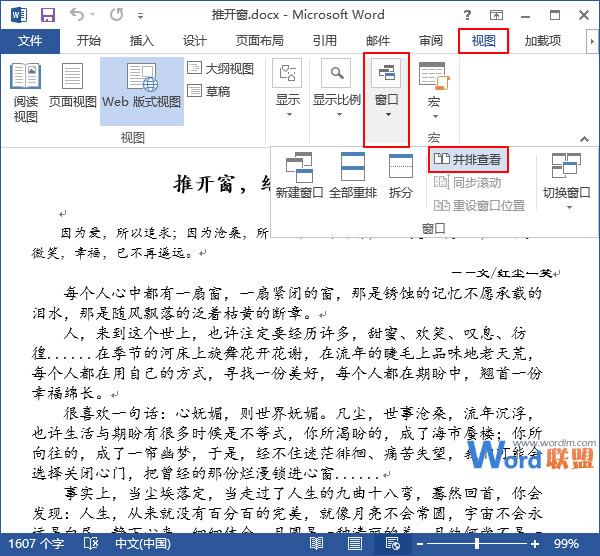
2、此时会弹出一个“并排比较”的对话框,我们选中与上一步中的窗口进行并排查看的窗口,然后单击“确定”按钮。
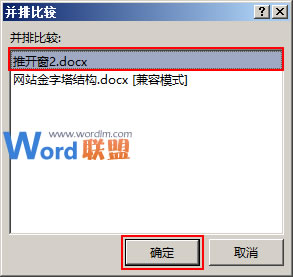
3、此时两个窗口会自动并排,并且占据整个屏幕,效果如下:
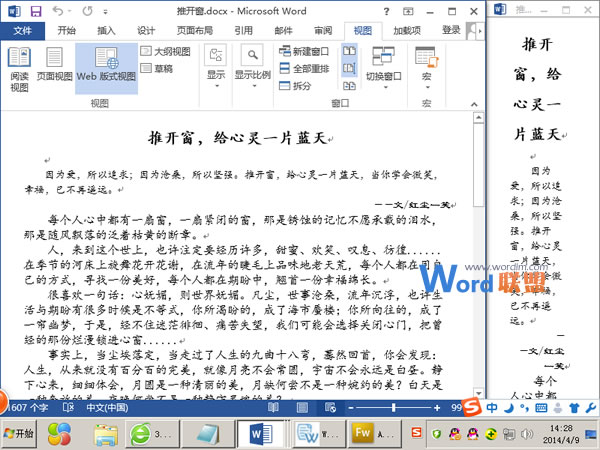
4、我们发现这两个窗口并不是平分屏幕的,达不到最佳效果,那么,现在我们需要做的就是单击“视图”选项卡中的“重设窗口位置”按钮。
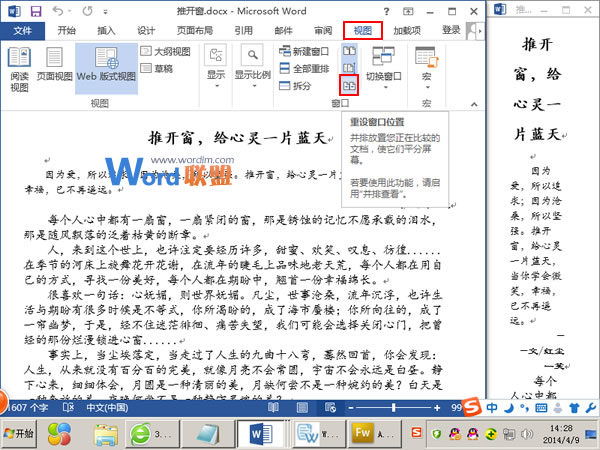
5、现在,这两个窗口已经是势均力敌了,我们滑动鼠标滚轮翻动其中一个窗口的页面,会发现另一个窗口的页面也会随之滚动。
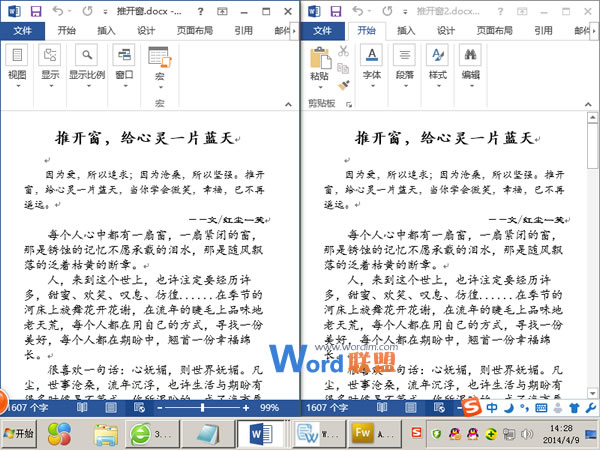
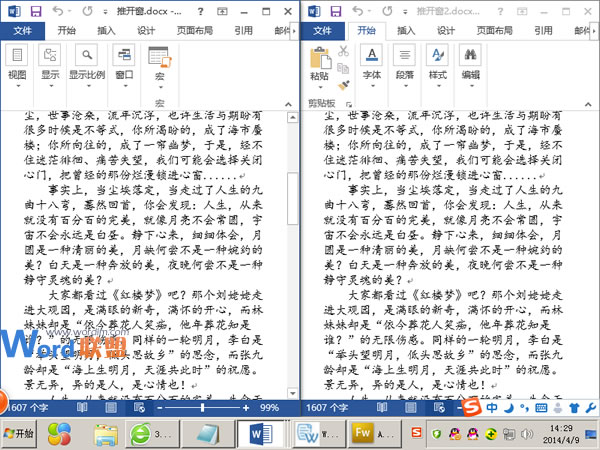
提示:之所以出现上图中的效果,是并排查看窗口时默认设置了同步滚动的原因。
相关文章


